| |||||||
本文档介绍智慧校园就业管理系统的软件的安装和使用。
本文档(本指南)适用于所有使用该系统对的用户。
在本文中可能出现下列标志,它们所代表的含义如下。
符号 | 说明 |
|---|---|
| 表示有高度潜在危险,如果不能避免,会导致人员死亡或严重伤害。 |
| 表示有中度或低度潜在危险,如果不能避免,可能导致人员轻微或中等伤害。 |
| 表示有潜在风险,如果忽视这些文本,可能导致设备损坏、数据丢失、设备性能降低或不可预知的结果。 |
| 表示能帮助您解决某个问题或节省您的时间。 |
| 表示是正文的附加信息,是对正文的强调和补充。 |

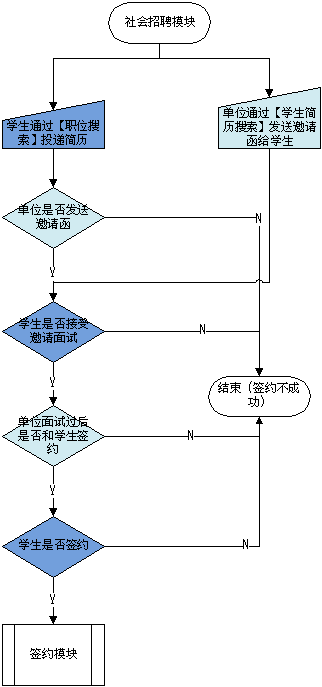
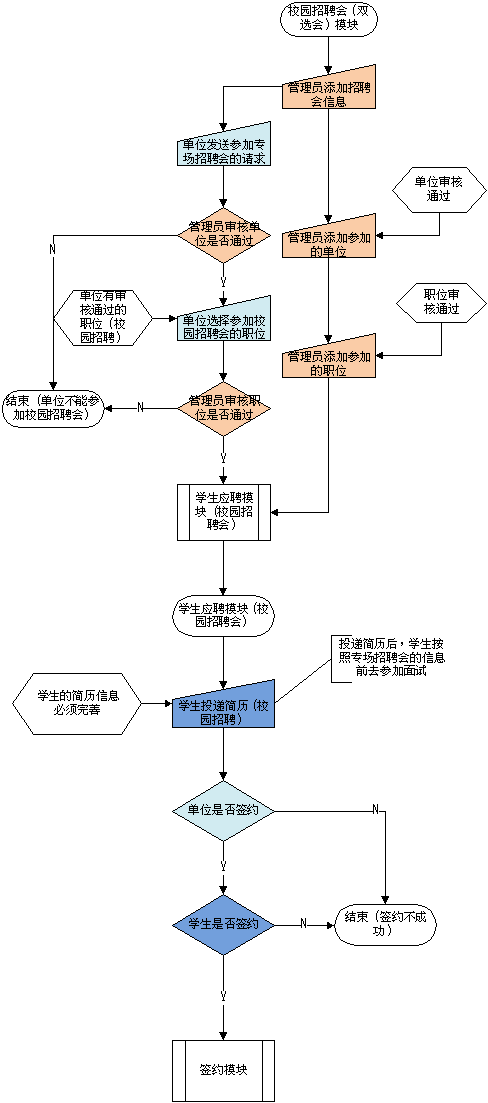
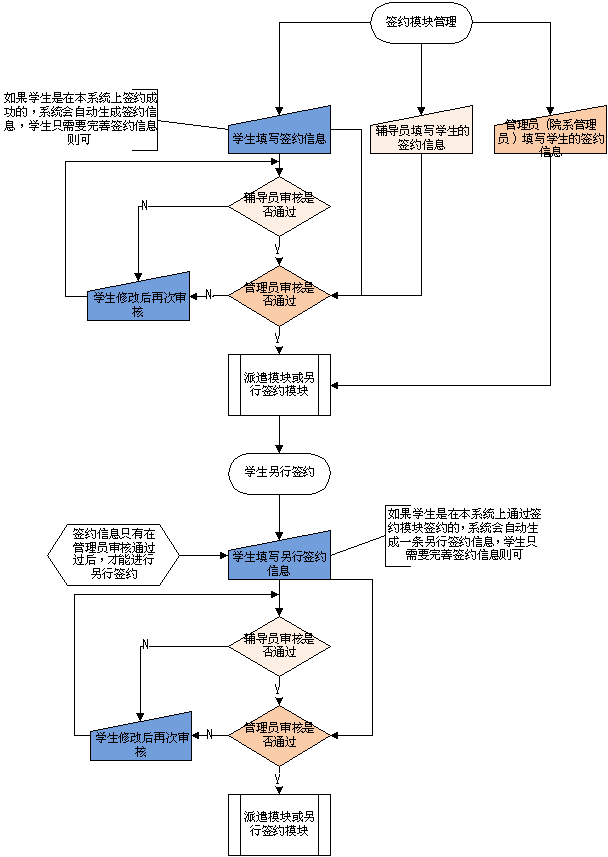
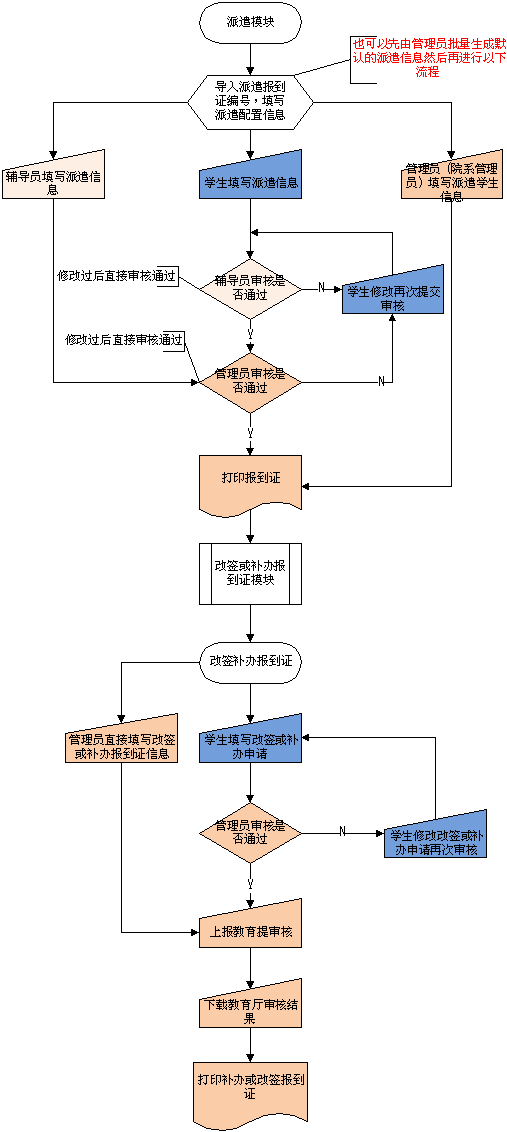
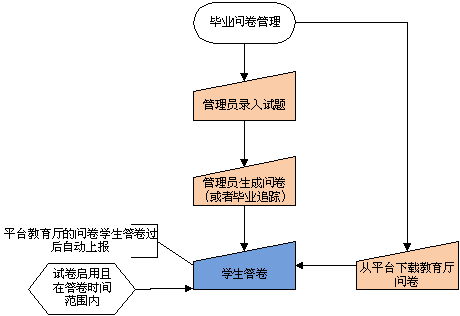
基本概念
用户登陆到系统。
操作步骤
打开浏览器,输入浏览地址:http://服务器IP:端口/mcenter/home/login(或者http://服务器IP:端口/)。出现下图:

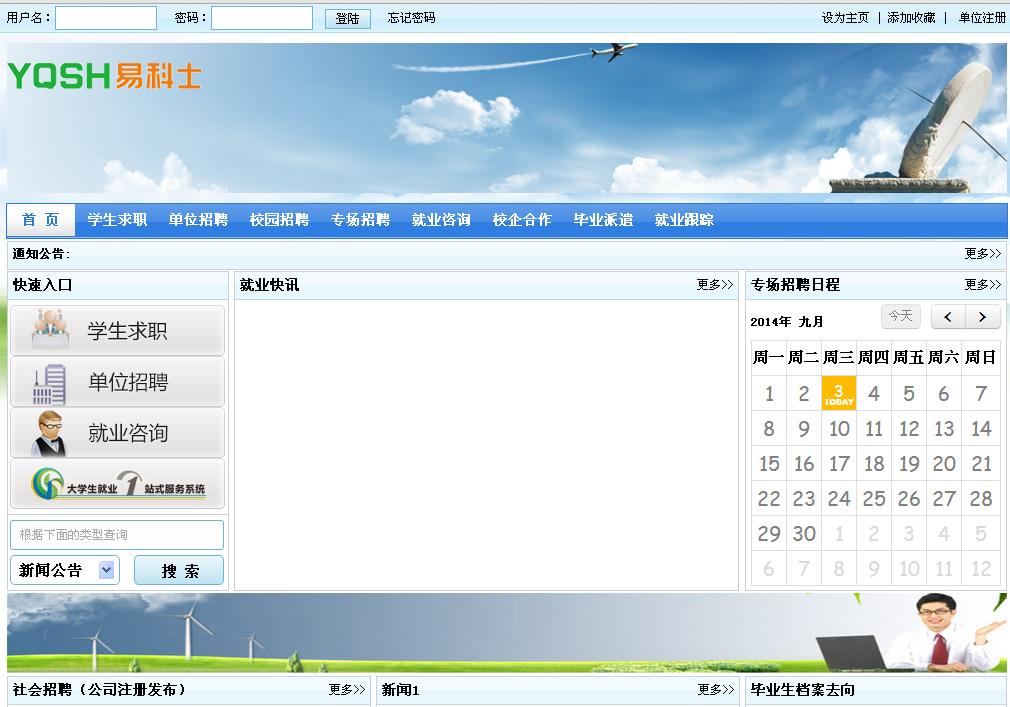
输入正确的用户名、密码、验证码,最后点击【登陆】,成功进入系统。
说明:首页登陆过后不会自动跳转到后台,可以点击首页左上角的【管理中心】。
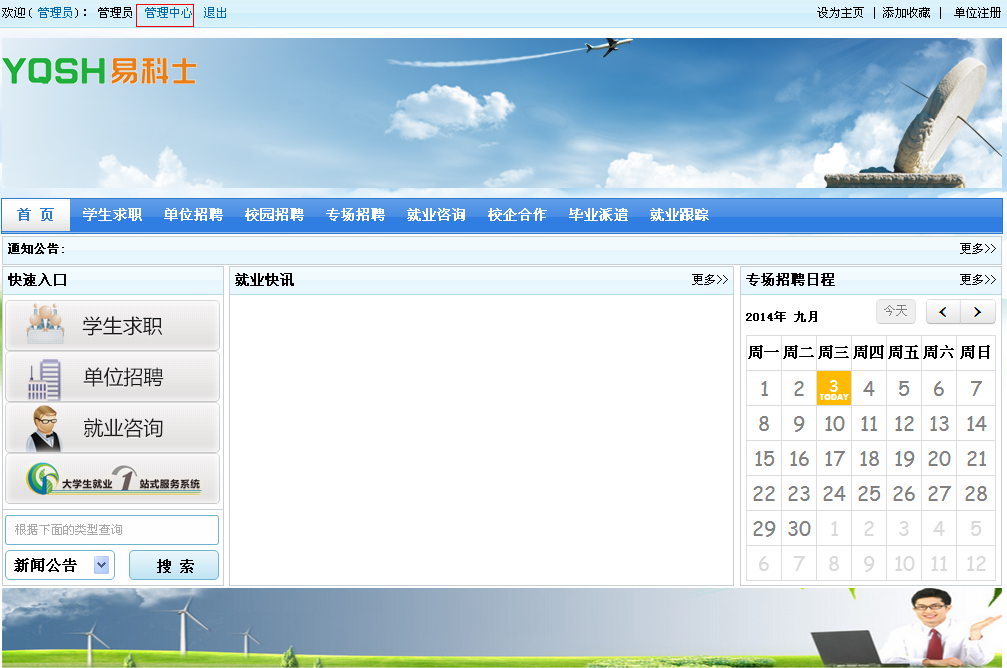
基本概念
能安全的退出系统,注销登陆信息。
操作步骤
点击【安全退出】(系统右上角)菜单,在弹出的提示框中点击【确定】。

基本概念
用户查看自己的资料信息。
操作步骤
在后台系统右上角点击【个人资料】(如图为管理员的个人信息)。
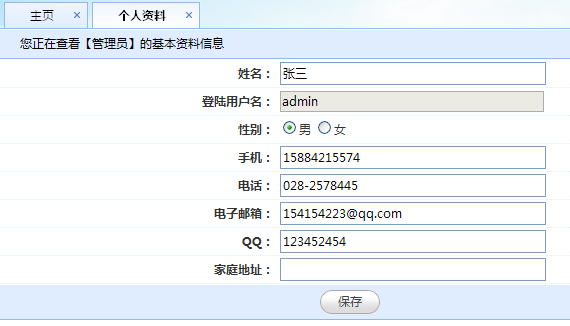
&说明:在该页面还能修改自己的基本信息。填写个人资料后点击【保存】。
基本概念
用于用户忘记密码时找回密码。
说明:要使用该功能的前提是在本系统中记录有用户正确的邮箱。
操作步骤
在登陆界面点击【忘记密码】。
在弹出的页面中填写用户类型、用户名(登陆用户名)、注册邮箱、验证码,然后点击【提交】,系统会提示“密码已成功发送到您的邮箱!”。
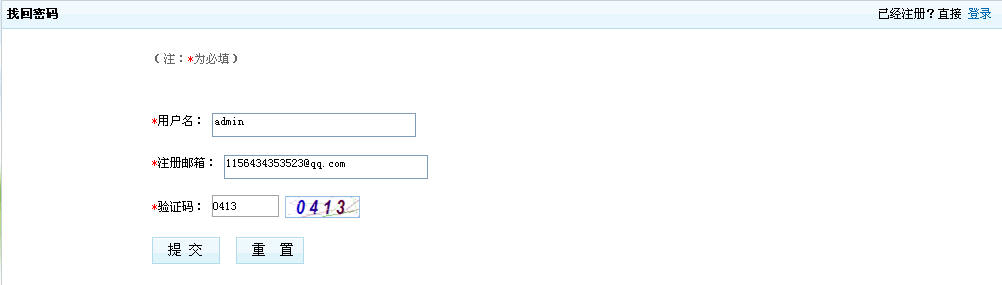
说明:系统会给用户的邮箱发送一个随机密码。
然后查看邮箱获取随机密码,再登陆本系统。
基本概念
申请修改我的基础信息。
操作步骤
修改:点击【基础信息修改申请】菜单,在弹出的页面中填写基础信息,然后点击【保存】。
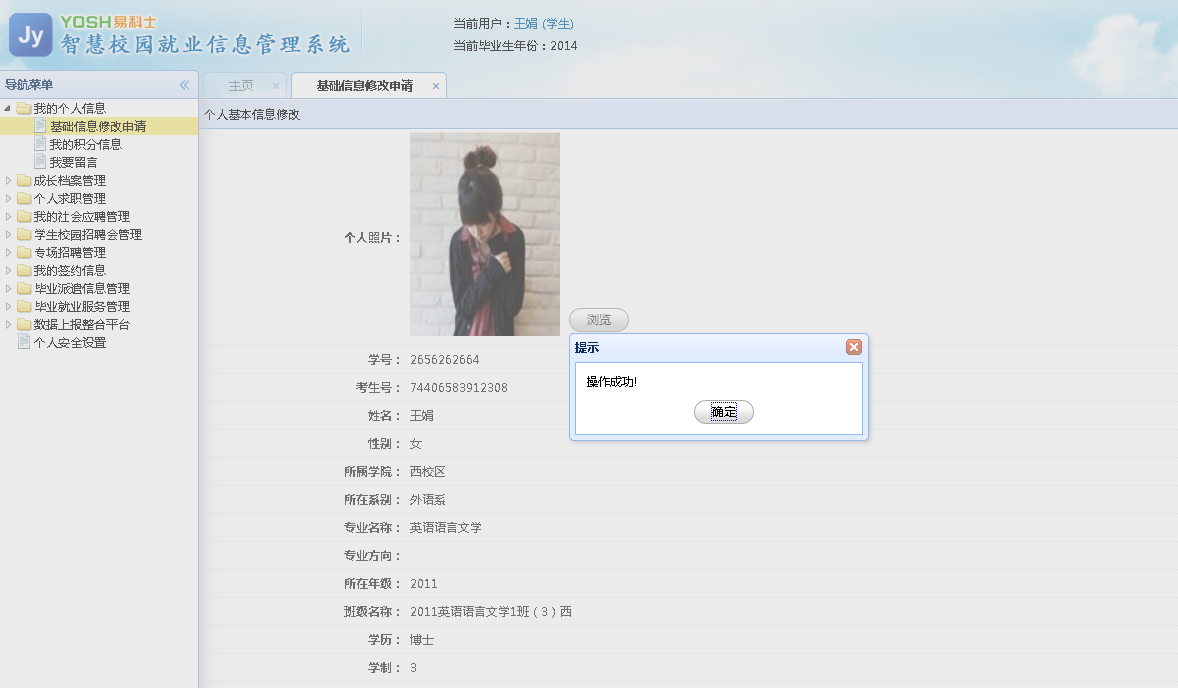
&说明:重要信息要辅导员审核通过过后,才能完成修改。
基本概念
查看自己的积分信息。
操作步骤
查看:点击【我的积分信息】菜单,查看积分信息。

基本概念
学生留言管理。
操作步骤
留言:填写留言内容,然后点击【发表留言】。
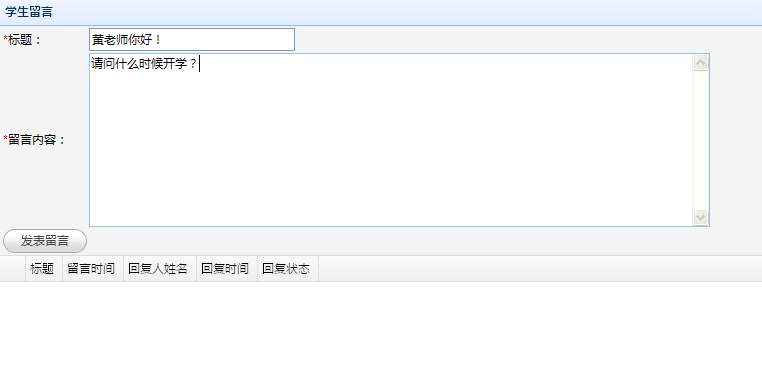
查看:点击留言标题,在弹出的页面中查看留言信息。
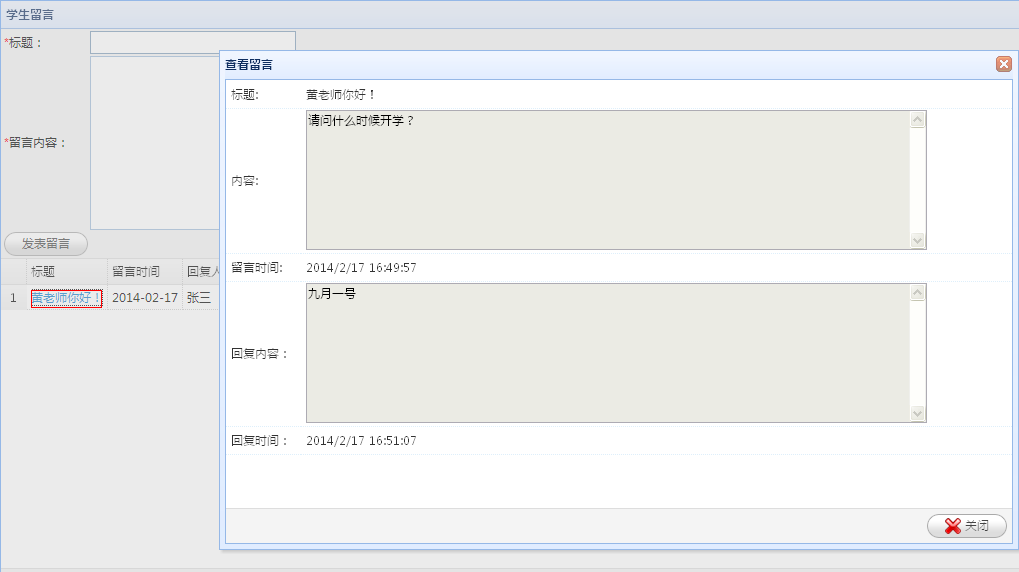
基本概念
管理学年学期评价信息。
操作步骤
填写:点击【学年学期评价】菜单,在弹出的页面中填写评价信息,然后点击【保存】。
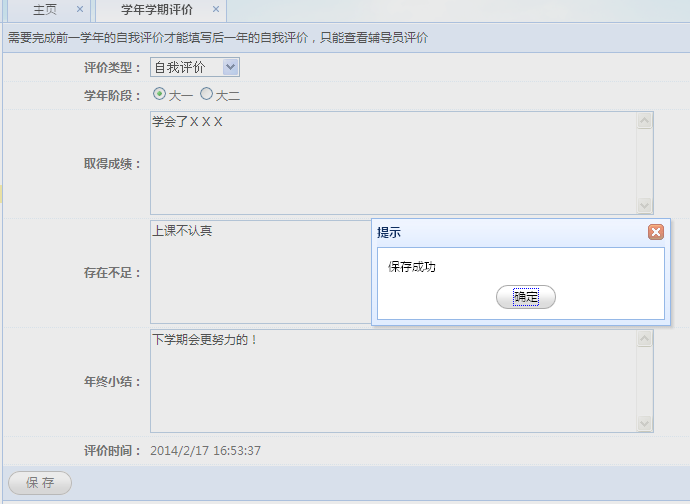
2.学生也可以查看辅导员给予的评价,只需选择评价类型为:“辅导员评价”即可。

基本概念
管理自己的职业规划信息。
操作步骤
填写:点击【职业规划管理】菜单,在弹出的页面中填写自己的职业规划信息,然后点击【保存】。
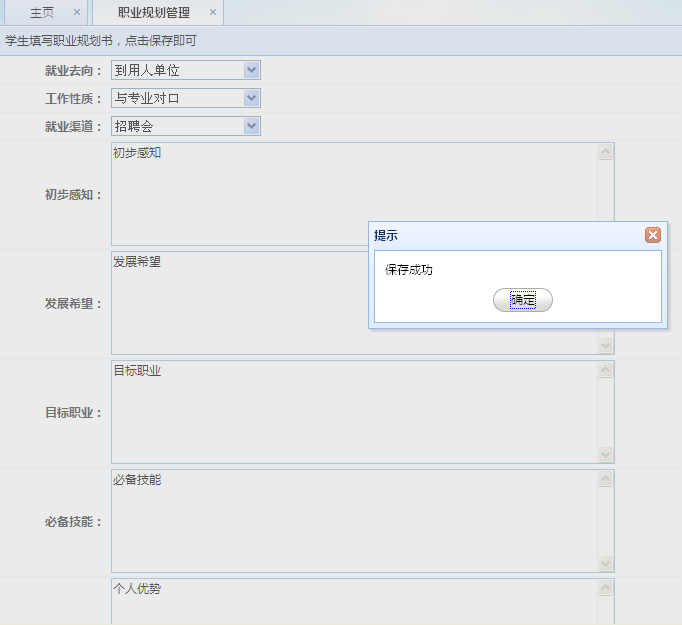
基本概念
管理自己的职业测评信息。
操作步骤
填写:点击【职业测评管理】菜单,在弹出的页面中填写测评信息,然后点击【保存】。
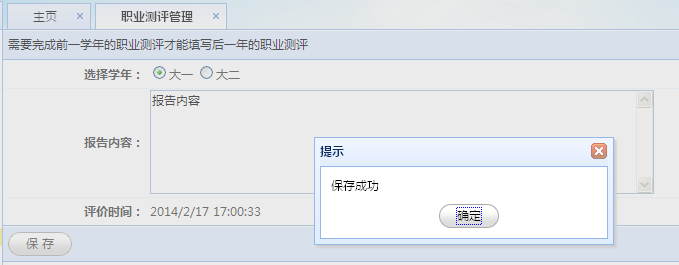
基本概念
管理个人实施计划。
操作步骤
填写:点击【实施计划管理】菜单,在弹出的页面中填写个人实施计划信息就,然后点击【保存】。
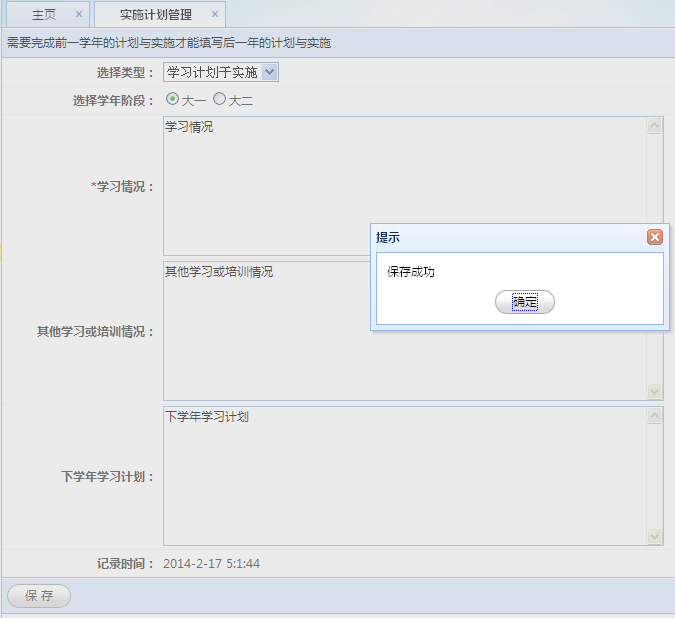
基本概念
管理自己的社会实践信息。
操作步骤
新增:点击【新增】,在弹出的页面中填写活动信息,然后点击【确定】。

修改:勾选想要修改的活动点击【修改】,然后在弹出的页面中修改活动信息,然后点击【确定】。
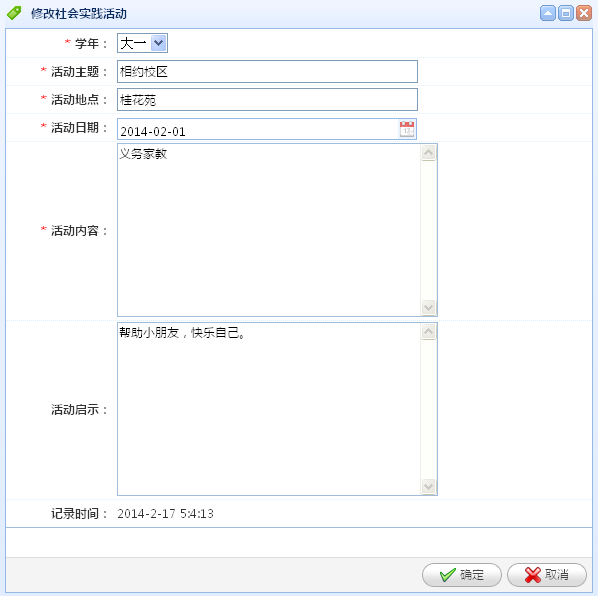
删除:在复选框中勾选想要删除的一条或多条数据,然后点击【删除】。
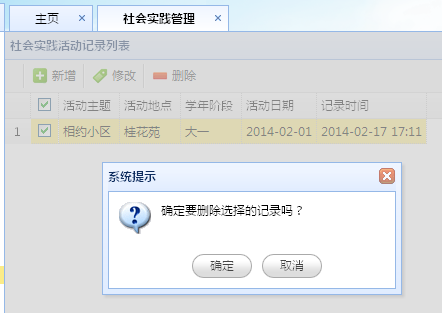
基本概念
管理奖励证书信息。
操作步骤
新增:点击【新增】,在弹出的页面中填写新增信息,然后点击【确定】。
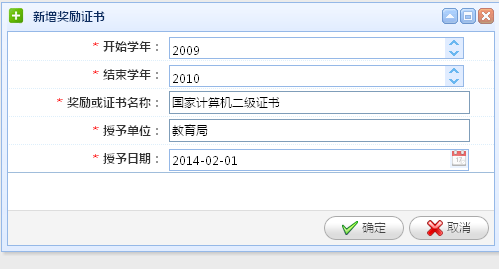
修改:勾选想要修改的数据点击【修改】,然后在弹出的页面中修改系数据信息,然后点击【确定】。
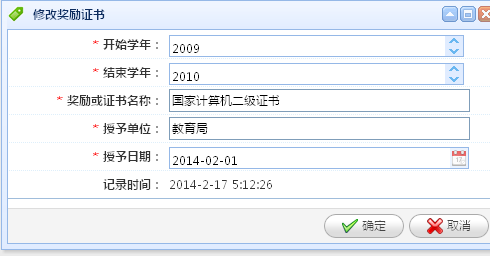
删除:在复选框中勾选想要删除的一条或多条数据,然后点击【删除】。
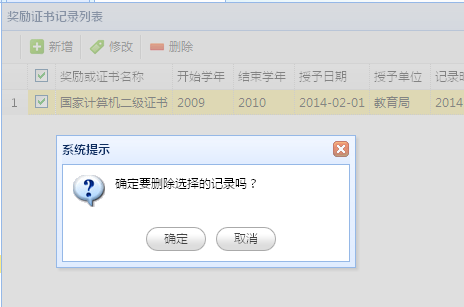
基本概念
打印和下载成长档案信息。
操作步骤
下载:点击【成长档案下载】按钮,根据提示保存文件。
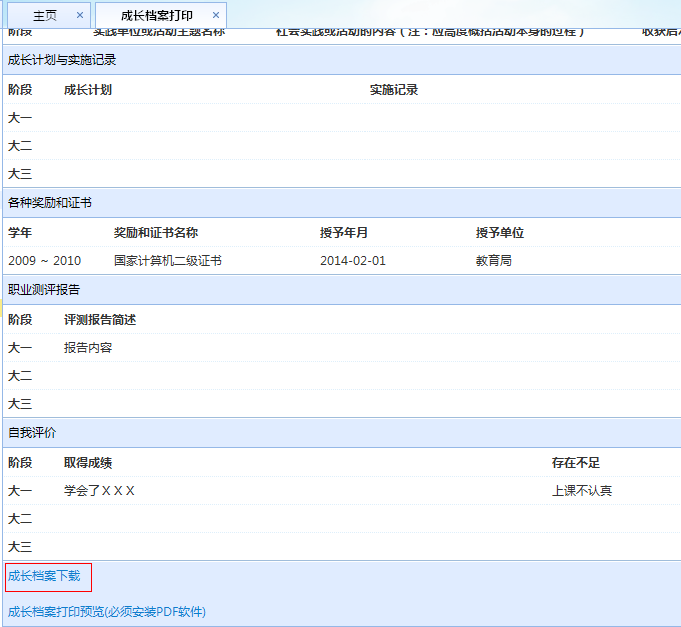
打印预览:点击【成长档案打印预览】,在弹出的页面进行预览和打印。
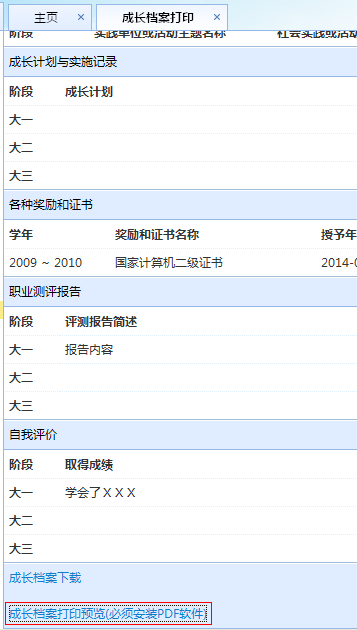
基本概念
完善个人简历信息。
操作步骤
填写:点击【个人简历完善】菜单,在弹出的页面中完善简历信息,然后点击【保存】。
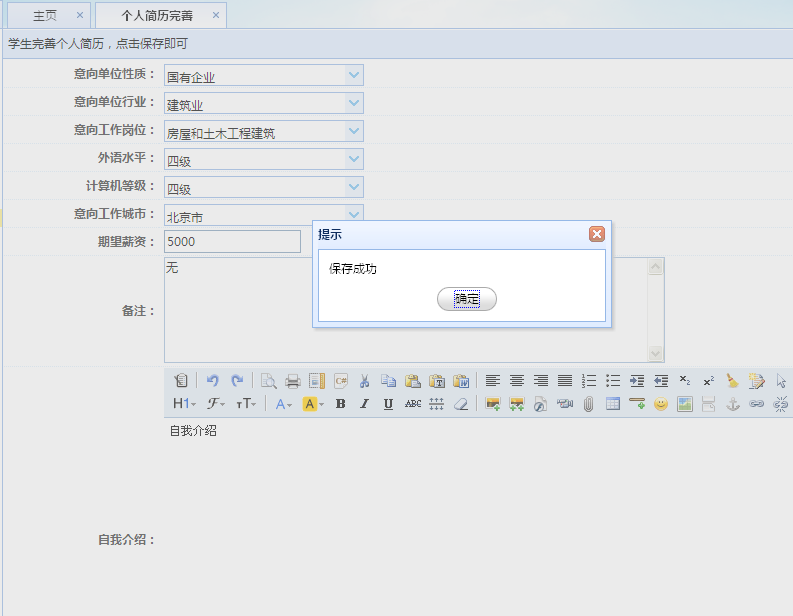
&说明:简历信息保存过后,能够点击【个人简历预览】进行简历预览。

基本概念
管理自己的职业技能。
操作步骤
新增:点击【新增职业技能】,在弹出的页面中填写技能信息,然后点击【确定】。
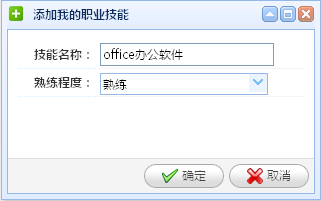
修改:勾选想要修改的技能点击【修改职业技能】,然后在弹出的页面中修改技能信息,然后点击【确定】。
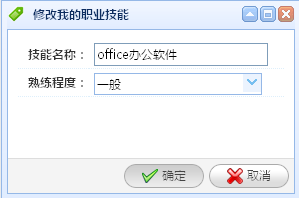
删除:在复选框中勾选想要删除的一条或多条数据,然后点击【删除职业技能】。
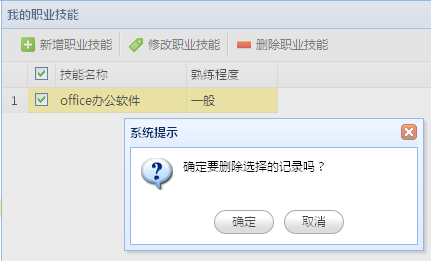
基本概念
管理自己的工作经历。
操作步骤
新增:点击【新增工作经历】,在弹出的页面中填写经历信息,然后点击【确定】。
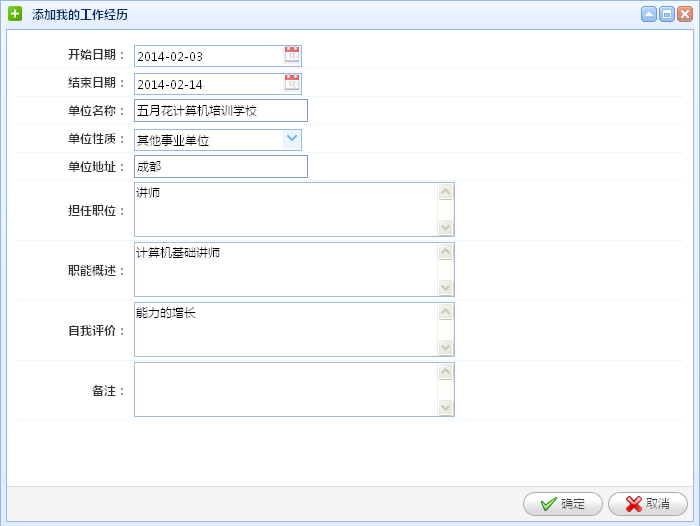
修改:勾选想要修改的数据点击【修改工作经历】,然后在弹出的页面中修改经历信息,然后点击【确定】。

删除:在复选框中勾选想要删除的一条或多条数据,然后点击【删除工作经历】。
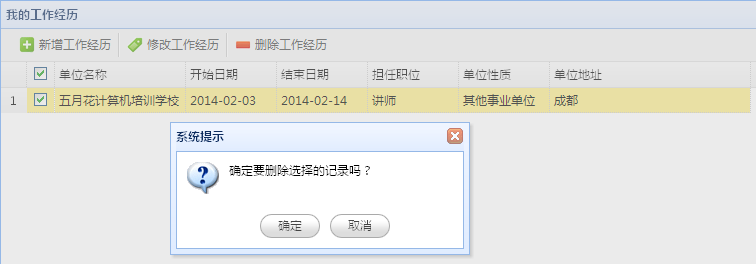
基本概念
管理自己的教育培训经历。
操作步骤
新增:点击【新增教育培训】,在弹出的页面中填写培训信息,然后点击【确定】。
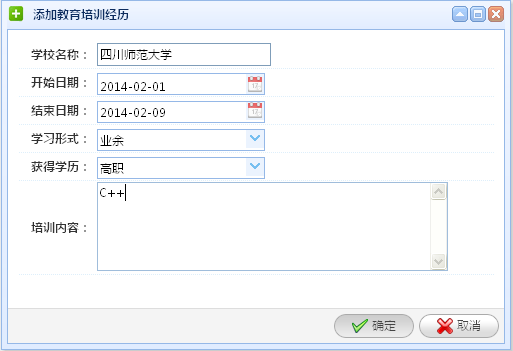
修改:勾选想要修改的数据点击【修改教育培训】,然后在弹出的页面中修改培训信息,然后点击【确定】。
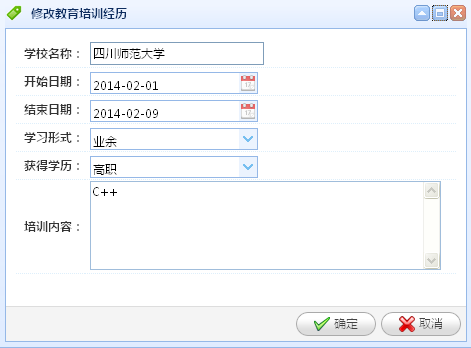
删除:在复选框中勾选想要删除的一条或多条数据,然后点击【删除教育培训】。
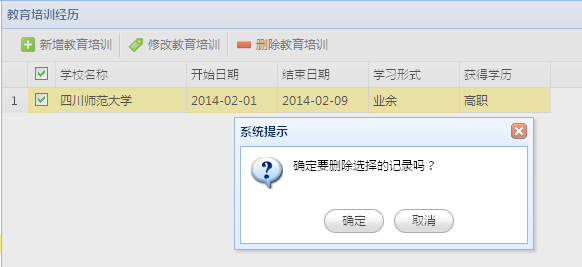
基本概念
添加就业推荐表信息。
操作步骤
添加:点击【就业推荐表添加】菜单,在弹出的页面中填写推荐表信息,然后点击【保存】。
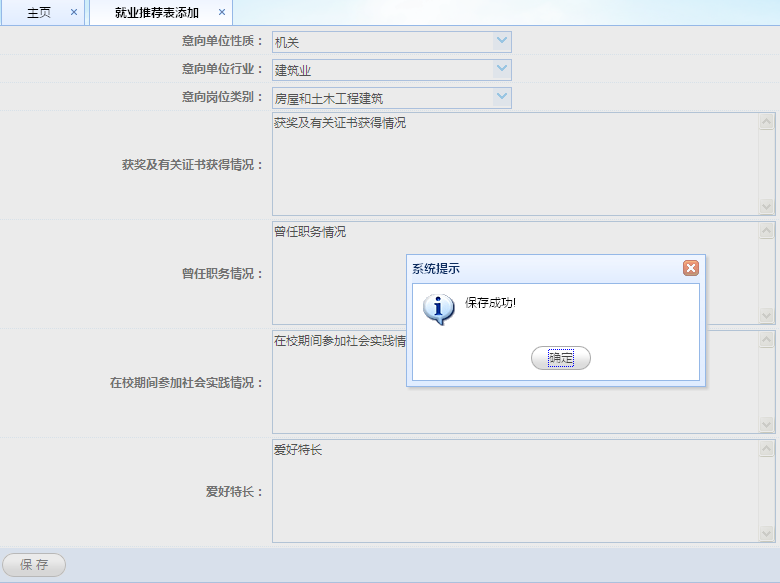
基本概念
下载就业推荐表信息。
操作步骤
下载:点击【就业推荐表下载】按钮,根据提示保存文件。
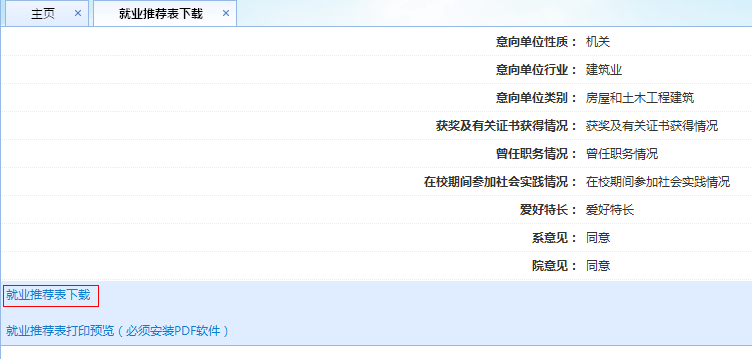
打印预览:点击【就业推荐表打印预览】,在弹出的页面进行预览和打印。
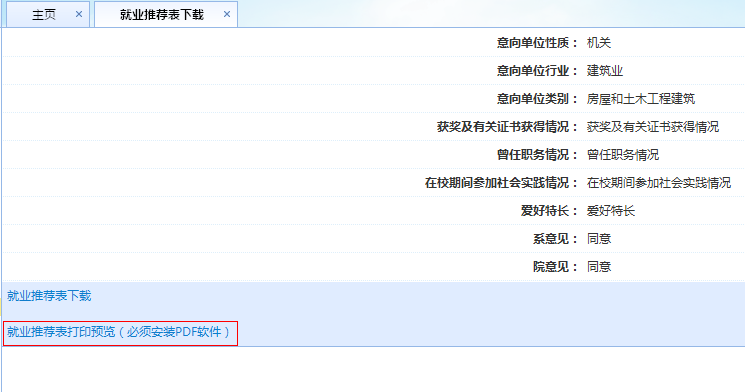
基本概念
向外部邮箱发送邮件。
操作步骤
发送:点击【简历信息外发】菜单了,在弹出的页面中填写邮件信息,然后点击【发送】。
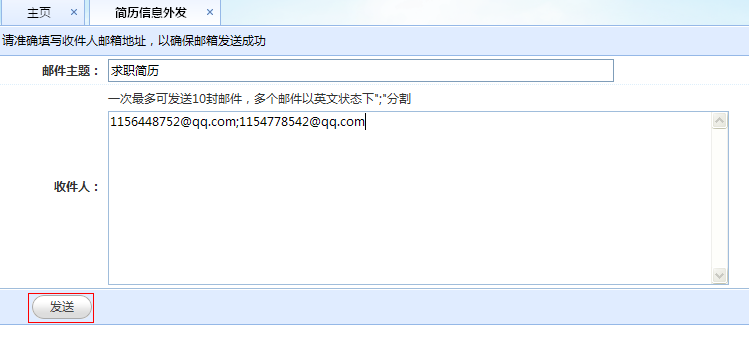
基本概念
搜索职位信息。
操作步骤
收藏职位:勾选要收藏的职位,然后点击【收藏职位】。
&说明:收藏的职位能够在【已收藏职位】 中查询到。

投递简历:勾选要投递简历的职位,然后点击【投递简历】。
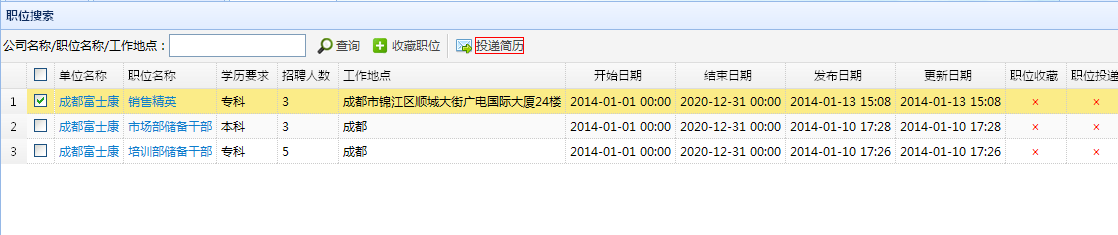
查看:可以点击单位名称或职位名称查询单位或职位的详细信息。
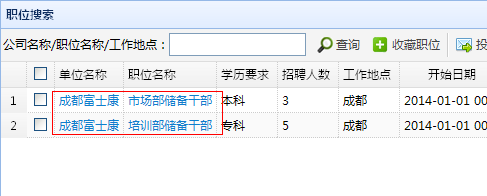
基本概念
管理我收藏的职位。
操作步骤
投递简历:勾选要投递简历的职位,然后点击【投递简历】。

删除职位:勾选要删除收藏的职位点击【删除已收藏职位】。
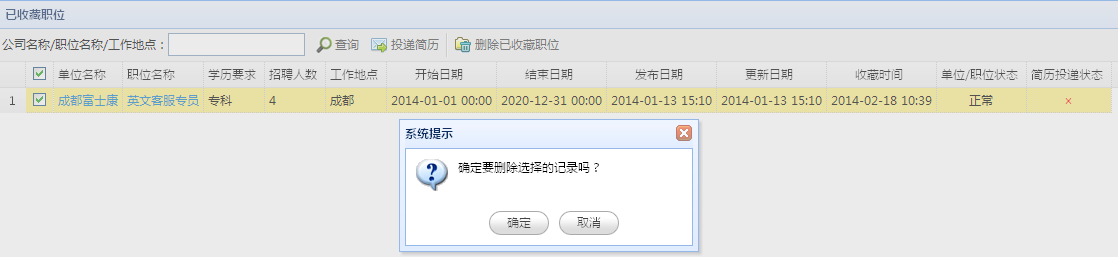
&说明:删除的已收藏职位在【职位搜索】中能够再次收藏。
基本概念
查看投递过的职位信息。
操作步骤
查看:点击【已投递职位】菜单,在该界面点击相应的单位名称或职位名称能查看相应的详细信息。也可查看邀请函发送状态,看单位是否发送面试邀请函。

基本概念
管理我的邀请函。
操作步骤
查看:勾选想要查看的邀请函信息点击【查看详细】,在弹出的页面上显示邀请函信息。
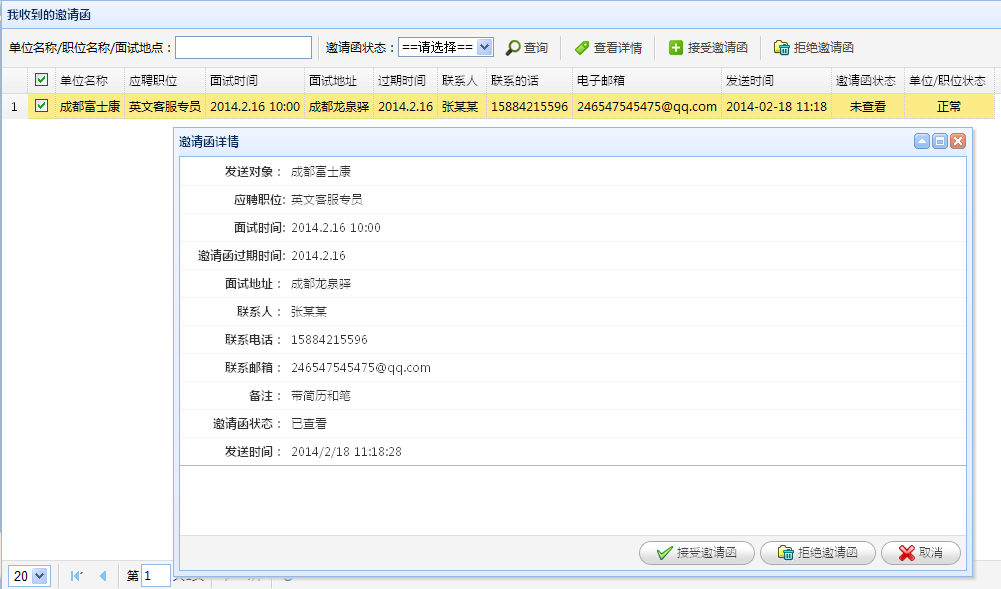
邀请函处理:勾选要处理的邀请函点击【接收邀请函】或【拒绝邀请函】(或者在查看的界面中点击【接收邀请函】或【拒绝邀请函】),处理过后信息将反馈给单位。
&说明:接收或拒绝邀请函过后不能修改处理结果。
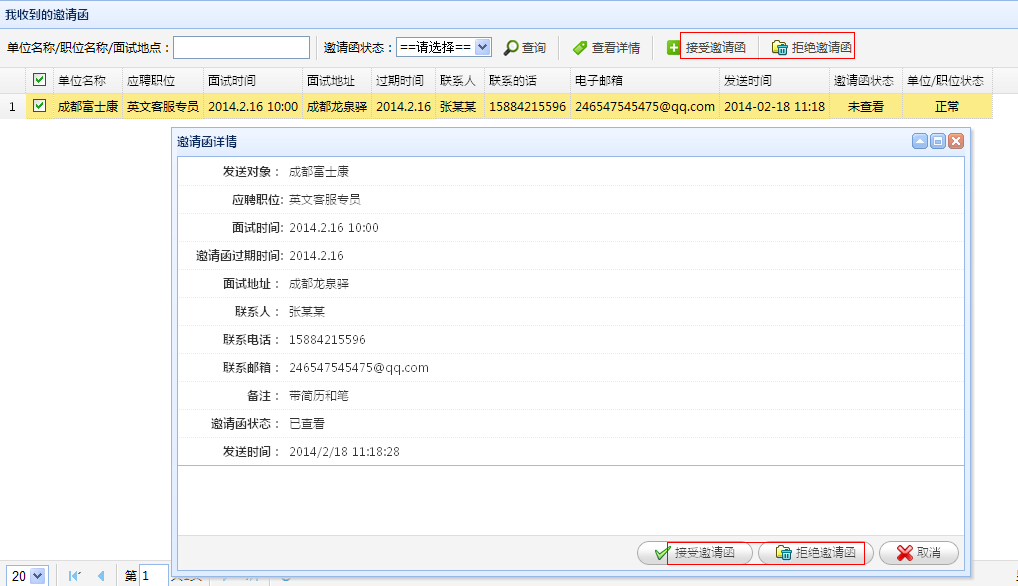
基本概念
管理签约的职位信息。
操作步骤
同意应聘:点击相应职位的【同意应聘】完全签约操作。
&说明:只有单位同意应聘过后“同意应聘”按钮才会出现。

基本概念
查看校园会场招聘信息。
操作步骤
查看:勾选招聘会信息点击【查看详细】(或者直接点击招聘会名称),弹出招聘会详细信息。
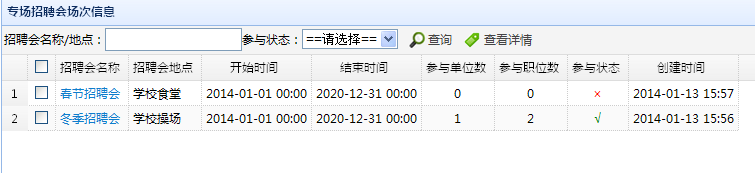
基本概念
投递简历信息(校园招聘)。
操作步骤
简历投递:勾选要投递简历的职位,然后点击【简历投递】。
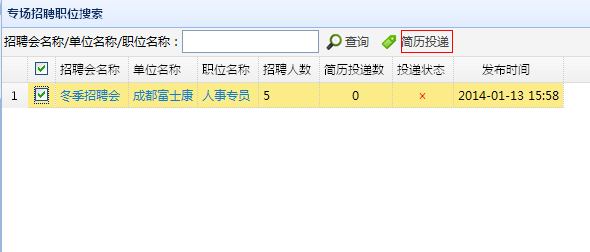
查看:点击数据相应的招聘会名称、单位名称或职位名称,能查看相应的信息。
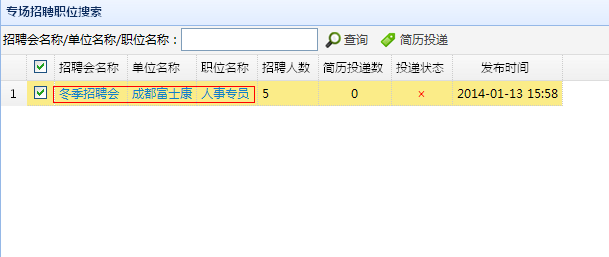
基本概念
管理应聘职位信息(校园招聘)。
操作步骤
签约处理:点击相应职位的【同意签约】或【拒绝签约】。
&说明:只有单位同意应聘过后“同意签约”和“拒绝签约”按钮才会出现。
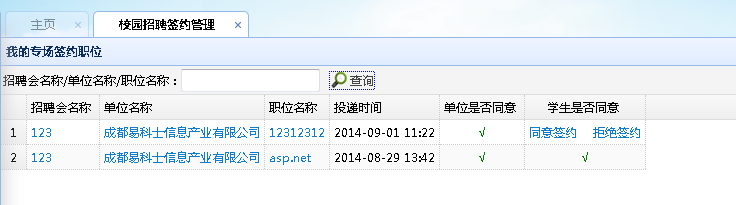
&说明:学生可以投递多份简历,但是签约有效(只能同意一份签约),如果想另行签约则只有等管理员审核过后再重新应聘。
基本概念
查看招聘会信息
操作步骤
1.查看:点击【专场招聘会查询】菜单,在弹出的页面中查看专场招聘会,然后点击【查询】。
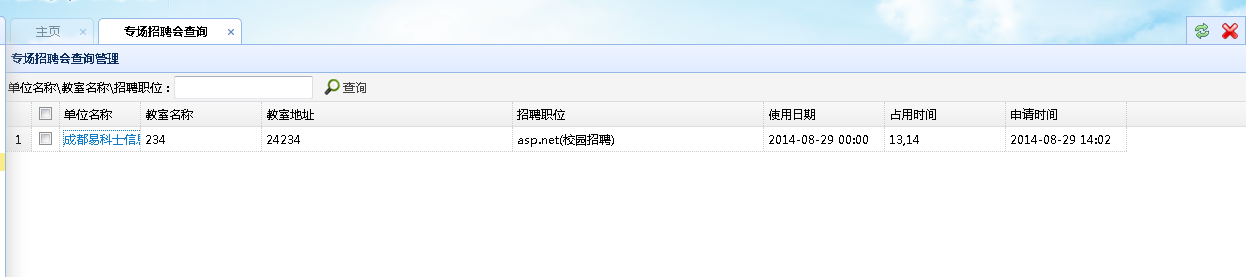
基本概念
完善签约信息。
操作步骤
填写:点击【我的签约信息】菜单,在弹出的页面中完善我的签约信息,然后点击【保存】。
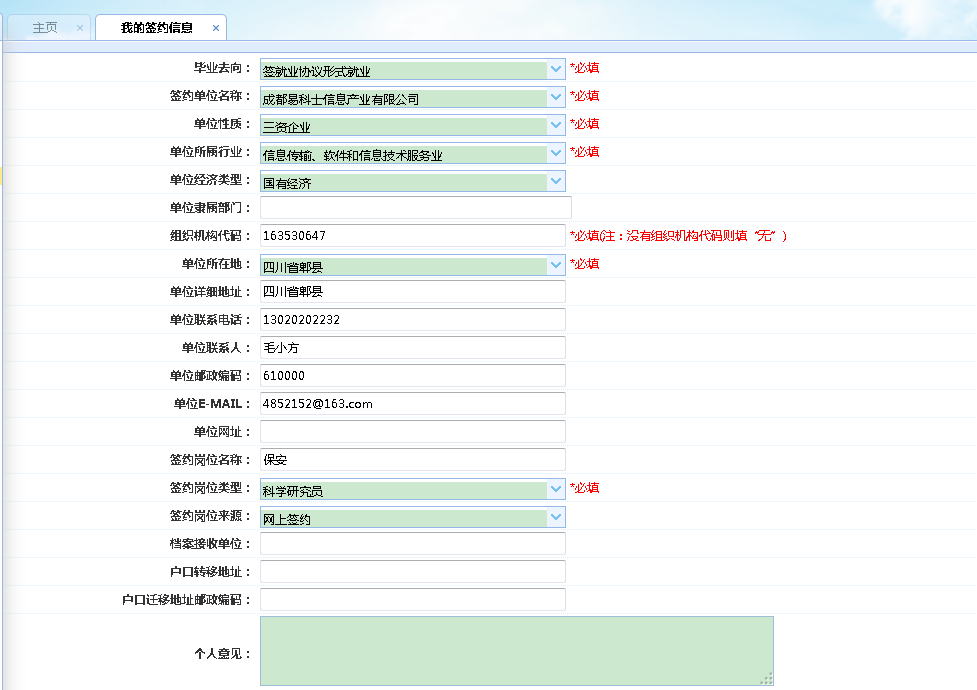
基本概念
管理另行签约。
操作步骤
另行签约信息:点击另行签约信息,然后在弹出的页面中填写签约信息,然后点击【保存】。
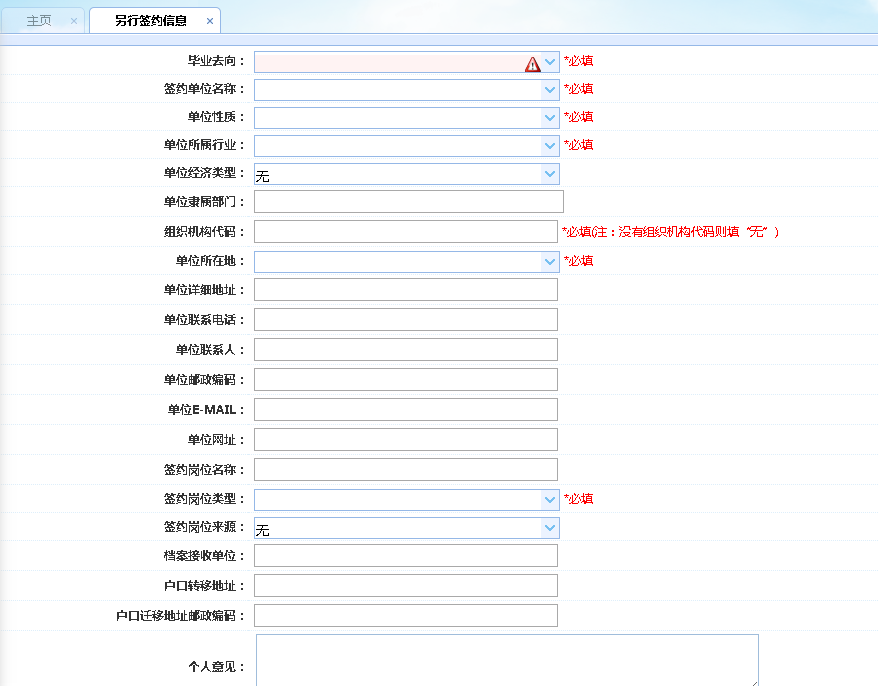
基本概念
查看历史签约信息。
操作步骤
查看:点击【我的历史签约信息】菜单,在弹出的页面中查看历史签约信息。

基本概念
查看自己的派遣信息。
操作步骤
查看:点击【我的首次派遣信息】菜单,弹出我的详细派遣信息。
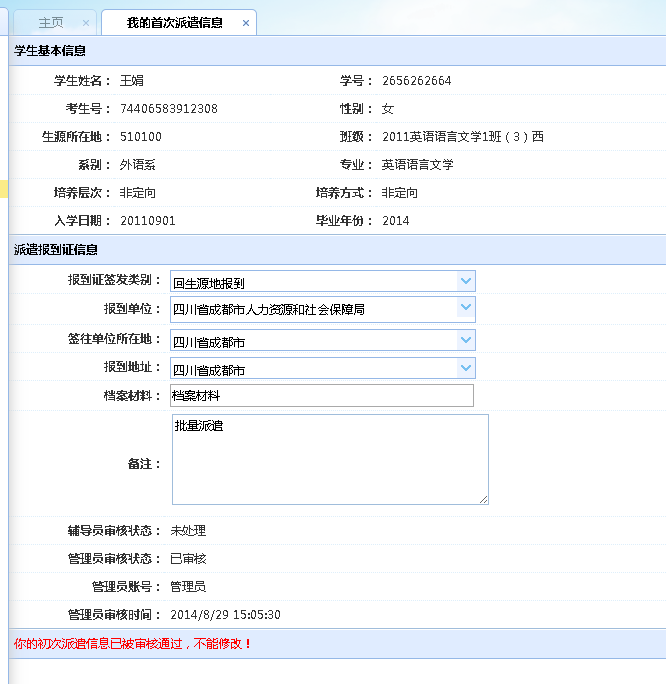
基本概念
查看我的派遣信息。
操作步骤
我的派遣信息:点击【我的派遣信息】菜单,在弹出的页面中查看派遣信息
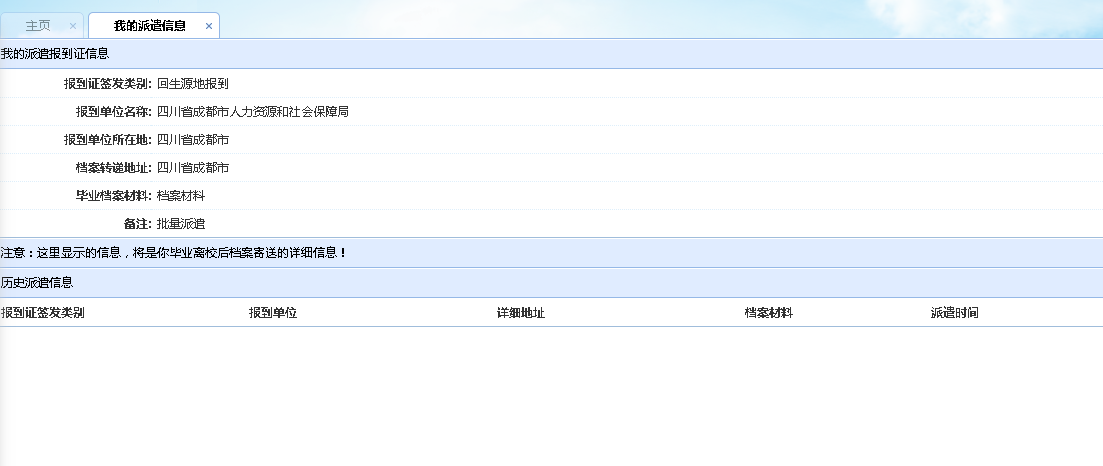
基本概念
改签或补办信息。
操作步骤
改签或补办:点击【改签或补办申请】菜单,在弹出的页面中添加改签或是补办,点击【保存】
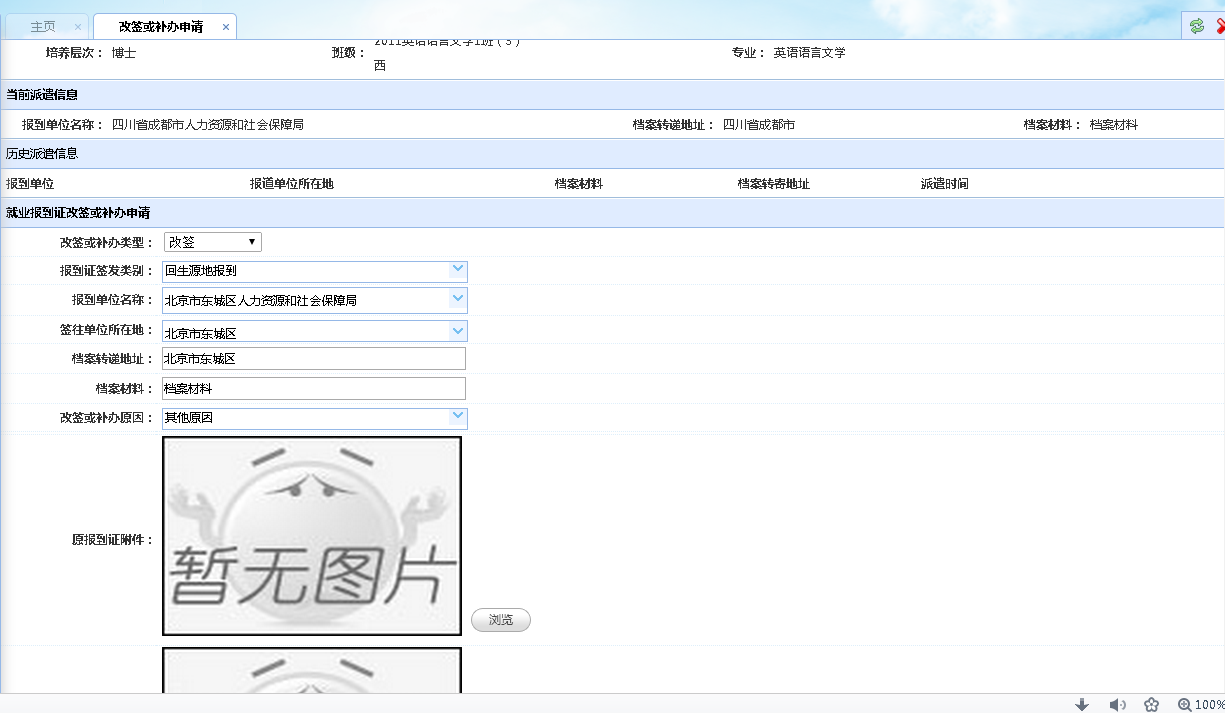
基本概念
毕业问卷调查。
操作步骤
作答:点击试题的【作答】,在弹出的毕业问卷中答题,然后点击【提交】。

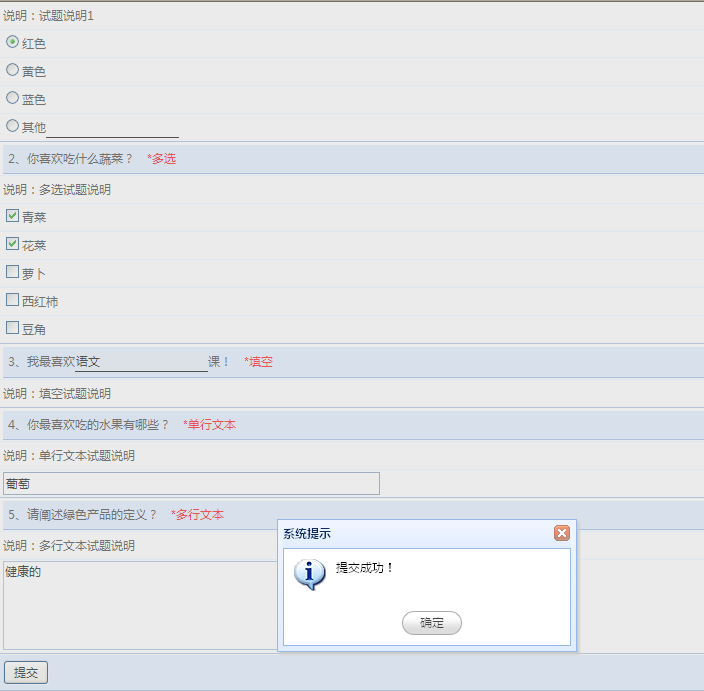
基本概念
毕业就业追踪。
操作步骤s
作答:点击试题的【作答】,在弹出的毕业就业追踪中答题,然后点击【提交】。
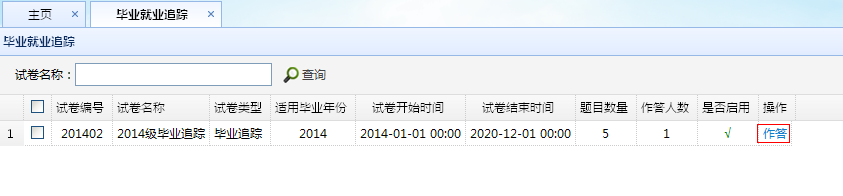
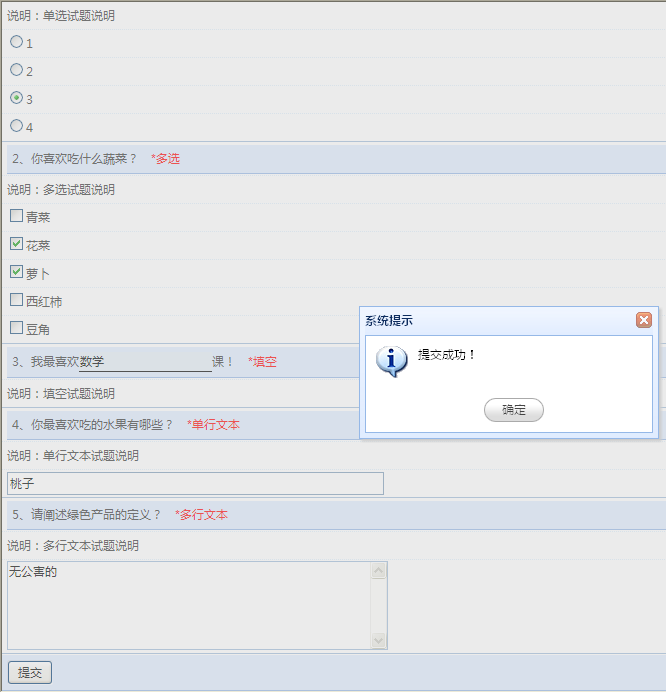
基本概念
教育厅问卷调查。
操作步骤
作答:点击试题的【作答】,在弹出的教育厅问卷中答题,然后点击【提交】。
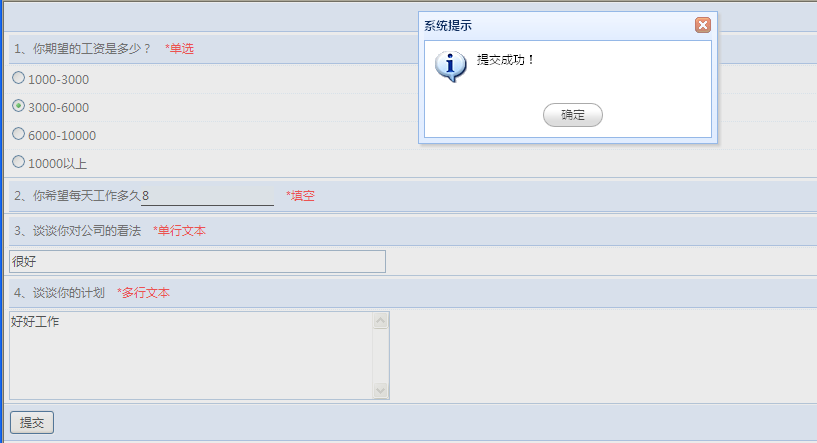
基本概念
管理自己的工作地基本信息。
操作步骤
填写:点击【我的工作地基本信息】菜单,在弹出的页面中填写基础信息,然后点击【保存】。
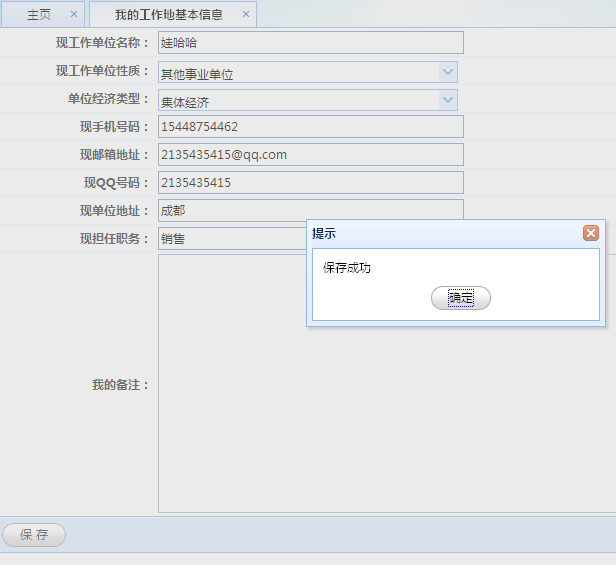
基本概念
查看班级通讯录。
操作步骤
查看:点击学生姓名,弹出相应学生详细的工作地基本信息。

基本概念
查看自己的离校信息。
操作步骤
查看:点击【我的毕业离校服务管理】菜单,弹出离校详细信息。
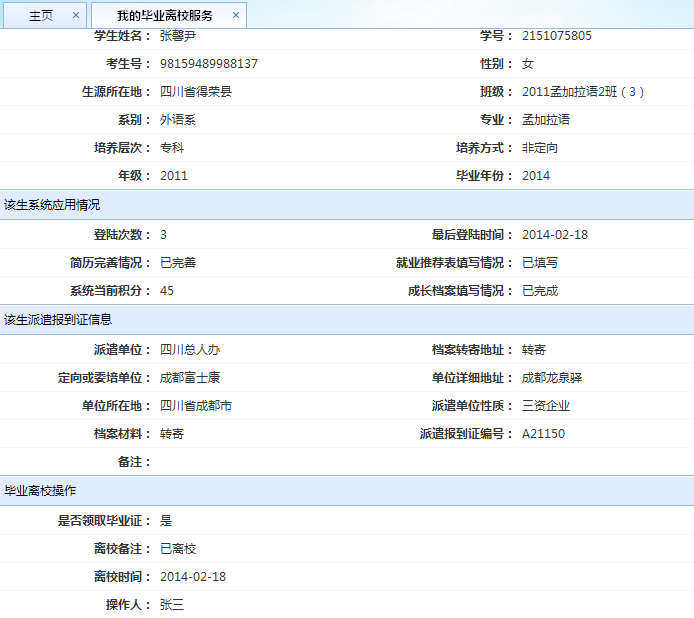
基本概念
申请低保家庭。
操作步骤
申请:点击【低保家庭学生申请】菜单,在弹出的页面中填写申请信息,然后点击【提交申请】。
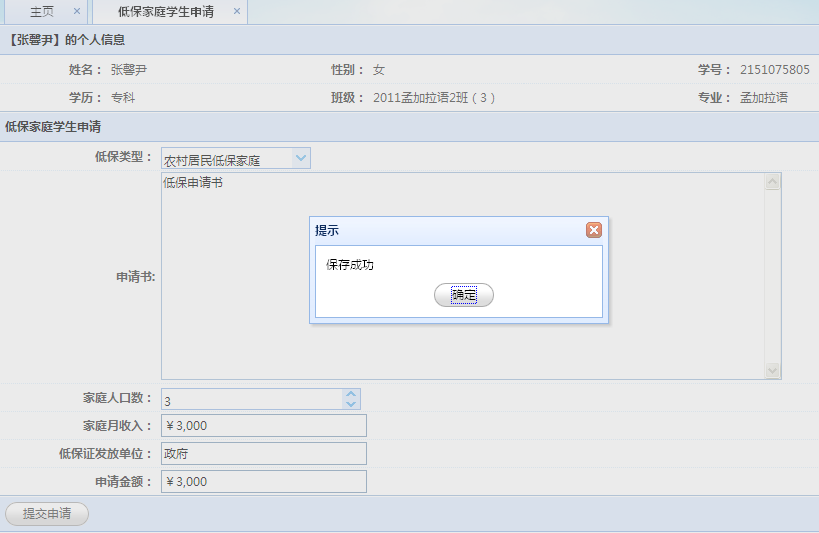
基本概念
申请困难学生。
操作步骤
申请:点击【就业困难学生申请】菜单,在弹出的页面中填写申请信息,然后点击【提交申请】。
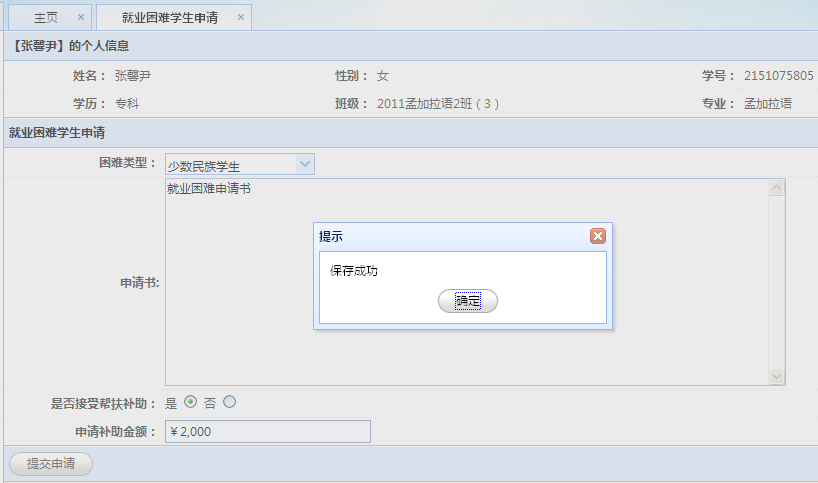
基本概念
申请省优毕业生。
操作步骤
申请:点击【省优毕业生申请】菜单,在弹出的页面中填写申请信息,然后点击【提交申请】。
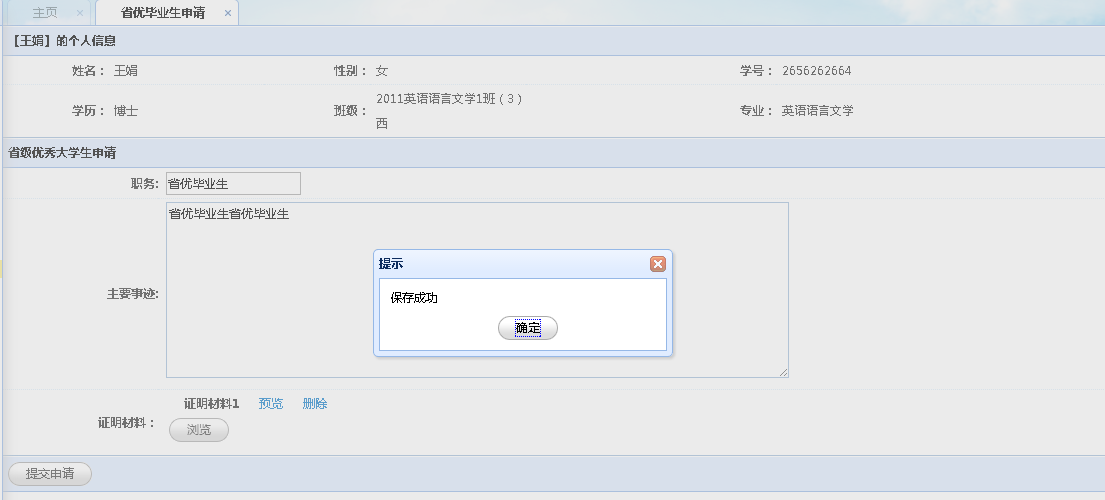
基本概念
申报创业补贴。
操作步骤
申报:点击【创业补贴申报】菜单,在弹出的页面中点击【新增】填写申报信息,然后点击【确定】。
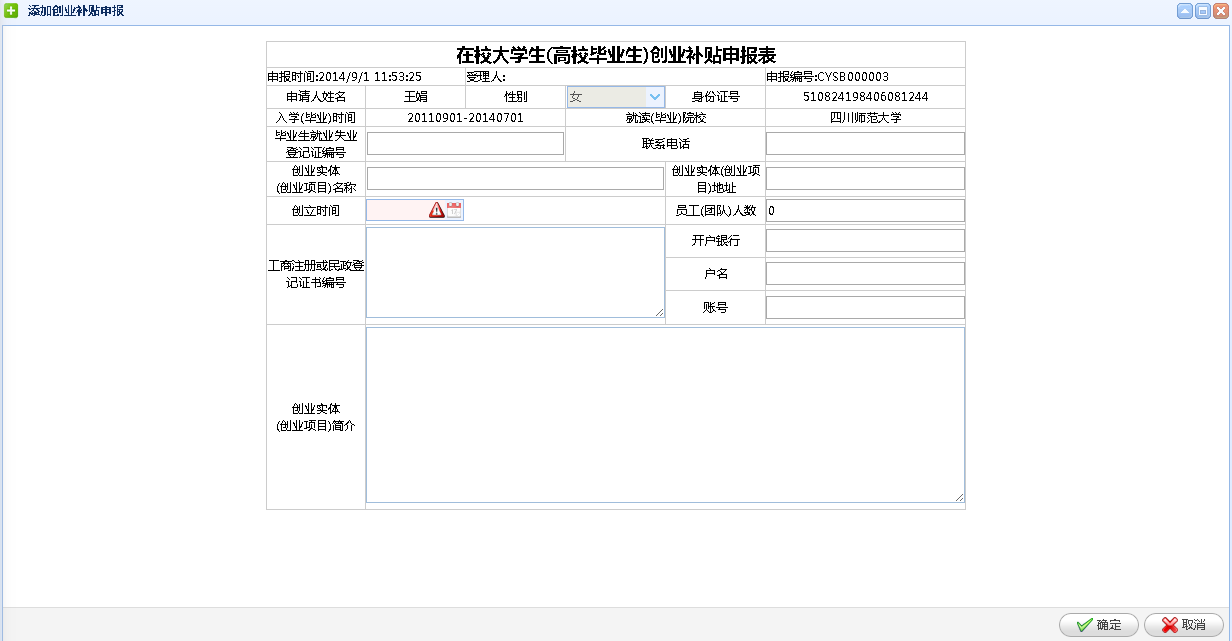
基本概念
修改密码。
操作步骤
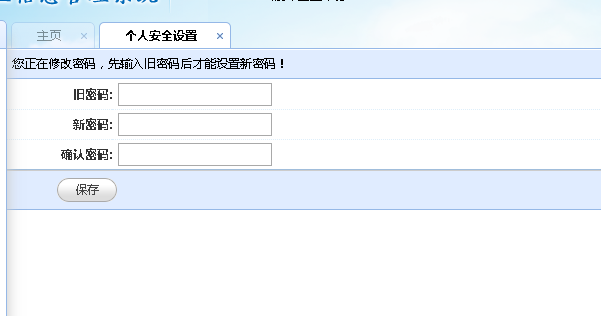
Copyright© 2021 All Rights Reserved. 304am永利集团·(中国)有限公司官网 苏ICP备11037185号-1
地址:中国·四川·成都·金牛区土桥金周路999号304am永利集团官网第五教学楼A座 | 邮编:610039 | 邮箱:xhujx@mail.xhu.edu.cn | 联系电话:028-87720507